Outlook'ta kısmi kelime veya dize nasıl aranır?
Birçok Outlook kullanıcısı, e-posta ararken posta listesinin üzerindeki Anında Arama kutusuna anahtar kelimeleri yazma eğilimindedir. Arama kutusu ile kısmi kelime dizisi aradığınızda, hiçbir sonuç gösterilmeyecektir. Outlook'ta kısmi kelime dizisi aramak için Gelişmiş Bul özelliği etkinleştirmeniz gerekir.
Outlook'ta kısmi kelime veya dize ara
- Yapay zeka teknolojisiyle e-posta üretkenliğinizi artırın, size hızlı cevap verme, yeni taslaklar oluşturma, mesajları çevirme ve daha fazlasını daha verimli bir şekilde yapma imkanı sağlar.
- Otomatik CC/BCC, kurallara göre Otomatik Yönlendirme ile e-posta göndermeyi otomatikleştirin; Exchange sunucusu gerektirmeden Otomatik Yanıt (Dışarıda) gönderin...
- BCCde olduğunuzda tümünü yanıtla seçeneğini kullandığınızda BCC Uyarısı veya unutulmuş ekler için Eklenti Hatırlatma gibi hatırlatıcılar alın...
- Ekleri İçeren Tümünü Yanıtla, Selamlama veya Tarih & Saat Bilgisini Otomatik Ekleme veya Konu, Birden Fazla E-postayı Yanıtlama gibi özelliklerle e-posta verimliliğini artırın...
- E-postaları geri çağırma, Ek Araçları (Tüm Ekleri Sıkıştır, Tüm Ekleri Otomatik Kaydet...), Yinelenenleri Kaldır ve Hızlı Rapor ile e-posta işlemlerini akıcı hale getirin...
Outlook'ta kısmi kelime veya dize ara
Örneğin, bir e-postada “yeni sipariş xx54235” cümlesi var, ancak siz sadece kısmi kelime 235'i hatırlıyorsunuz, ardından bu kısmi kelime 235 içeren e-postayı aramak istiyorsunuz. Lütfen şu adımları izleyin.
1. Outlook 2010 ve 2013'te, lütfen Anında Arama kutusuna tıklayarak Gelişmiş Bul iletişim kutusunu açın ve ardından Ara sekmesi altında Ara Araçları > Gelişmiş Bul'a tıklayın. Ekran görüntüsüne bakın:
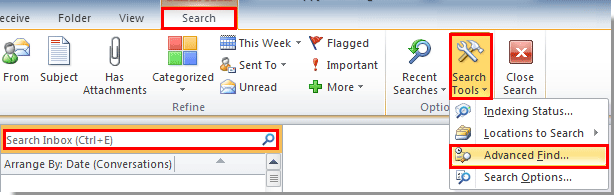
Outlook 2007'de, lütfen Araçlar > Anında Arama > Gelişmiş Bul'a tıklayarak Gelişmiş Bul iletişim kutusunu açın.
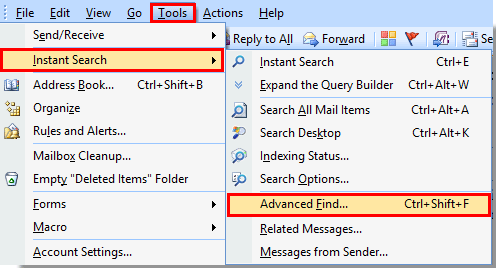
Bunun yanı sıra, Gelişmiş Bul iletişim kutusunu açmak için sadece Ctrl + Shift + F kısayol tuşlarına basabilirsiniz.
2. Gelişmiş Bul iletişim kutusunda, Gelişmiş sekmesine gidin ve ardından aşağıdaki işlemleri yapın:
1). Kısmi kelimeler e-posta gövdesinde yer alıyorsa, lütfen Alan > Tüm Posta Alanları > Mesaj'a tıklayın;
Kısmi kelimeler e-posta konusunda yer alıyorsa, lütfen Alan > Tüm Posta Alanları > Konu'ya tıklayın. Ekran görüntüsüne bakın:
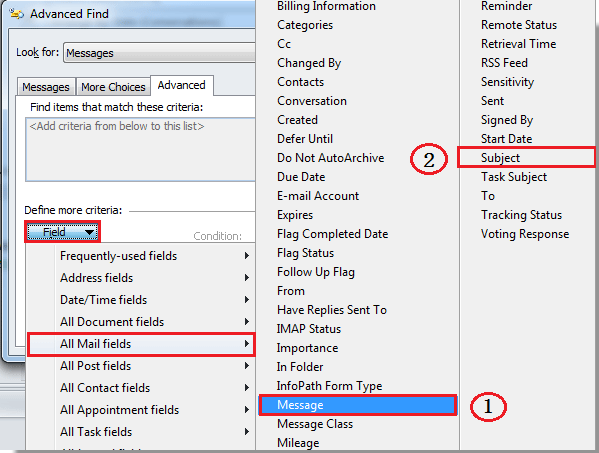
2). Ardından Koşullar açılır listesinden içerir seçeneğini seçin;
3). Değer kutusuna kısmi kelimeyi yazın.
4) Listeye Ekle düğmesine tıklayın.
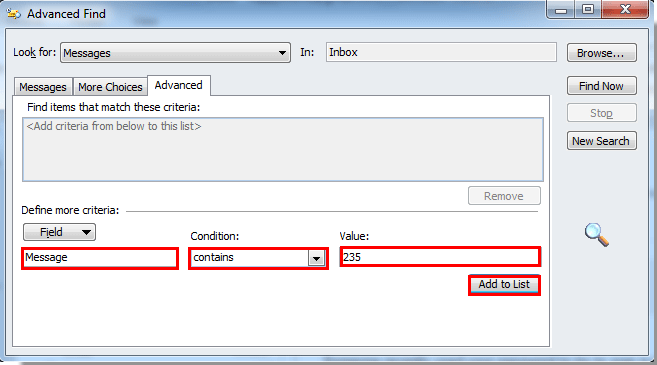
5). Ardından, az önce eklediğiniz koşulu Bu kriterlere uyan öğeleri bul kutusunda seçin ve ardından Şimdi Bul düğmesine tıklayın.
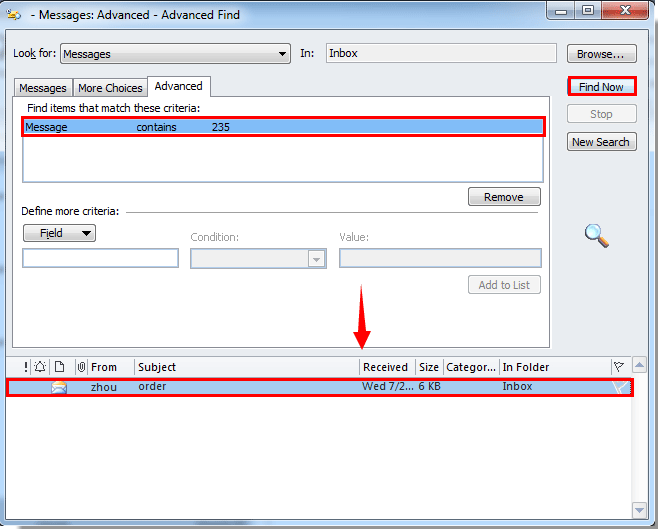
Böylece kısmi kelimeyi içeren e-postalar Gelişmiş Bul iletişim kutusunda listelenecektir. Bunu açmak için çift tıklayabilirsiniz.
Not: Arama yapmak istediğiniz klasörü seçmek için Gözat düğmesine tıklayabilirsiniz.
En İyi Ofis Verimlilik Araçları
Son Dakika: Kutools for Outlook Ücretsiz Sürümünü Sunmaya Başladı!
Yepyeni Kutools for Outlook ile100'den fazla etkileyici özelliği deneyimleyin! Şimdi indir!
📧 E-posta Otomasyonu: Otomatik Yanıt (POP ve IMAP için kullanılabilir) / E-posta Gönderimini Zamanla / E-posta Gönderirken Kurala Göre Otomatik CC/BCC / Gelişmiş Kurallar ile Otomatik Yönlendirme / Selamlama Ekle / Çoklu Alıcılı E-postaları Otomatik Olarak Bireysel Mesajlara Böl...
📨 E-posta Yönetimi: E-postayı Geri Çağır / Konu veya diğer kriterlere göre dolandırıcılık amaçlı e-postaları engelle / Yinelenen e-postaları sil / Gelişmiş Arama / Klasörleri Düzenle...
📁 Ekler Pro: Toplu Kaydet / Toplu Ayır / Toplu Sıkıştır / Otomatik Kaydet / Otomatik Ayır / Otomatik Sıkıştır...
🌟 Arayüz Büyüsü: 😊 Daha Fazla Şık ve Eğlenceli Emoji / Önemli e-postalar geldiğinde uyarı / Outlook'u kapatmak yerine küçült...
👍 Tek Tıkla Harikalar: Tümüne Eklerle Yanıtla / Kimlik Avı E-postalarına Karşı Koruma / 🕘 Gönderenin Saat Dilimini Göster...
👩🏼🤝👩🏻 Kişiler & Takvim: Seçilen E-postalardan Toplu Kişi Ekle / Bir Kişi Grubunu Bireysel Gruplara Böl / Doğum günü hatırlatıcısını kaldır...
Kutools'u tercih ettiğiniz dilde kullanın – İngilizce, İspanyolca, Almanca, Fransızca, Çince ve40'tan fazla başka dili destekler!


🚀 Tek Tıkla İndir — Tüm Ofis Eklentilerini Edinin
Şiddetle Tavsiye Edilen: Kutools for Office (5'i1 arada)
Tek tıkla beş kurulum paketini birden indirin — Kutools for Excel, Outlook, Word, PowerPoint ve Office Tab Pro. Şimdi indir!
- ✅ Tek tık kolaylığı: Beş kurulum paketinin hepsini tek seferde indirin.
- 🚀 Her türlü Ofis görevi için hazır: İhtiyacınız olan eklentileri istediğiniz zaman yükleyin.
- 🧰 Dahil olanlar: Kutools for Excel / Kutools for Outlook / Kutools for Word / Office Tab Pro / Kutools for PowerPoint